Gegevens delen en ontvangen van Azure SQL Database en Azure Synapse Analytics
VAN TOEPASSING OP: Azure SQL Database
Azure SQL Database  Azure Synapse Analytics (voorheen Azure SQL DW)
Azure Synapse Analytics (voorheen Azure SQL DW)  Azure Synapse Analytics (werkruimte) SQL-pool
Azure Synapse Analytics (werkruimte) SQL-pool
Met Azure Data Share kunt u veilig gegevensmomentopnamen delen vanuit uw Azure SQL Database- en Azure Synapse Analytics-resources, naar andere Azure-abonnementen. Inclusief Azure-abonnementen buiten uw tenant.
In dit artikel worden gegevens uit Azure SQL Database en Azure Synapse Analytics beschreven.
In dit artikel wordt u begeleid bij het volgende:
- Welke soorten gegevens kunnen worden gedeeld
- Uw omgeving voorbereiden
- Een share maken
- Gedeelde gegevens ontvangen
U kunt de inhoudsopgave gebruiken om naar de sectie te gaan die u nodig hebt, of ga verder met dit artikel om het proces van begin tot eind te volgen.
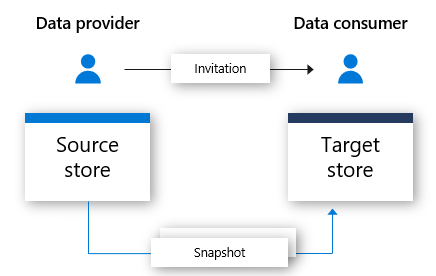
Wat wordt er ondersteund
Gegevens delen
Azure Data Share biedt ondersteuning voor het delen van volledige gegevensmomentopnamen van verschillende SQL-resources in Azure. Incrementele momentopnamen worden momenteel niet ondersteund voor deze resources.
| Resourcetype | Tabellen delen | Weergaven delen |
|---|---|---|
| Azure SQL-database | Ja | Ja |
| Azure Synapse Analytics (voorheen Azure SQL DW) | Ja | Ja |
| Toegewezen SQL-pool van Synapse Analytics (werkruimte) | Ja | Nr. |
Notitie
Momenteel biedt Azure Data Share geen ondersteuning voor delen vanuit deze resources:
- Serverloze SQL-pool van Azure Synapse Analytics (werkruimte)
- Azure SQL-databases met Always Encrypted geconfigureerd
Gegevens ontvangen
Gegevensgebruikers kunnen ervoor kiezen om gedeelde gegevens in verschillende Azure-resources te accepteren:
- Azure Data Lake Storage Gen2
- Azure Blob Storage
- Azure SQL Database
- Azure Synapse Analytics
Gedeelde gegevens in Azure Data Lake Storage Gen 2 of Azure Blob Storage kunnen worden opgeslagen als csv- of parquet-bestand. Volledige momentopnamen van gegevens overschrijven de inhoud van het doelbestand als dit al bestaat.
Gedeelde gegevens in Azure SQL Database en Azure Synapse Analytics worden opgeslagen in tabellen. Als de doeltabel nog niet bestaat, maakt Azure Data Share de SQL-tabel met het bronschema. Als er al een doeltabel met dezelfde naam bestaat, wordt deze verwijderd en overschreven met de meest recente volledige momentopname.
Notitie
Voor bron-SQL-tabellen met dynamische gegevensmaskering worden gegevens gemaskeerd aan de zijde van de geadresseerde.
Ondersteunde gegevenstypen
Wanneer u gegevens uit een SQL-bron deelt, worden de volgende toewijzingen gebruikt van SQL Server-gegevenstypen naar tussentijdse gegevenstypen van Azure Data Share tijdens het momentopnameproces.
Notitie
- Voor gegevenstypen die zijn toegewezen aan het tussentijdse type Decimaal, ondersteunt de momentopname momenteel precisie tot 28. Als u gegevens hebt waarvoor precisie nodig is die groter is dan 28, kunt u overwegen om te converteren naar een tekenreeks.
- Als u gegevens deelt van azure SQL-database naar Azure Synapse Analytics, worden niet alle gegevenstypen ondersteund. Raadpleeg tabelgegevenstypen in een toegewezen SQL-pool voor meer informatie.
| SQL Server-gegevenstype | Tussentijds gegevenstype Azure Data Share |
|---|---|
| bigint | Int64 |
| binair | Byte[] |
| bit | Booleaanse waarde |
| char | Tekenreeks, Teken[] |
| datum | Datum en tijd |
| Datum/tijd | DateTime |
| datetime2 | Datum en tijd |
| Datetimeoffset | DateTimeOffset |
| Decimal | Decimal |
| FILESTREAM-kenmerk (varbinary(max)) | Byte[] |
| Float | Dubbel |
| image | Byte[] |
| int | Int32 |
| money | Decimal |
| nchar | Tekenreeks, Teken[] |
| ntekst | Tekenreeks, Teken[] |
| numeriek | Decimal |
| nvarchar | Tekenreeks, Teken[] |
| werkelijk | Eén |
| rowversion | Byte[] |
| smalldatetime | Datum en tijd |
| smallint | Int16 |
| smallmoney | Decimal |
| sql_variant | Object |
| sms verzenden | Tekenreeks, Teken[] |
| tijd | TimeSpan |
| timestamp | Byte[] |
| tinyint | Int16 |
| uniqueidentifier | Guid |
| varbinary | Byte[] |
| varchar | Tekenreeks, Teken[] |
| xml | String |
Vereisten voor het delen van gegevens
Als u momentopnamen van gegevens uit uw Azure SQL-resources wilt delen, moet u eerst uw omgeving voorbereiden. U hebt het volgende nodig:
- Een Azure-abonnement: als u geen Azure-abonnement hebt, maakt u een gratis account voordat u begint.
- Een Azure SQL Database of Azure Synapse Analytics (voorheen Azure SQL DW) met tabellen en weergaven die u wilt delen.
- Een Azure Data Share-account.
- Het Azure-aanmeldings-e-mailadres van de gegevensontvanger (met behulp van hun e-mailalias werkt niet).
- Als uw Azure SQL-resource zich in een ander Azure-abonnement bevindt dan uw Azure Data Share-account, registreert u de Microsoft.DataShare-resourceprovider in het abonnement waarin uw Azure SQL-bronresource zich bevindt.
Bronspecifieke vereisten
Er zijn ook vereisten voor delen die afhankelijk zijn van waar uw gegevens vandaan komen. Selecteer uw gegevenssharebron en volg de stappen:
- Azure SQL Database of Azure Synapse Analytics (voorheen Azure SQL DW)
- SQL-pool van Azure Synapse Analytics (werkruimte)
Vereisten voor het delen vanuit Azure SQL Database of Azure Synapse Analytics (voorheen Azure SQL DW)
U kunt een van deze methoden gebruiken om te verifiëren met Azure SQL Database of Azure Synapse Analytics (voorheen Azure SQL DW):
Microsoft Entra-verificatie
Deze vereisten hebben betrekking op de verificatie die u nodig hebt, zodat Azure Data Share verbinding kan maken met uw Azure SQL Database:
- U hebt toestemming nodig om naar de databases op SQL Server te schrijven: Microsoft.Sql/servers/databases/write. Deze machtiging maakt onderdeel uit van de rol Inzender.
- SQL Server Microsoft Entra Beheer machtigingen.
- Toegang tot SQL Server Firewall:
- Navigeer in Azure Portal naar uw SQL-server. Selecteer Firewalls en virtuele netwerken in de linkernavigatiebalk.
- Selecteer Ja als u Azure-services en -resources toegang wilt geven tot deze server.
- Selecteer +CLIENT-IP toevoegen. Het IP-adres van de client kan worden gewijzigd, dus mogelijk moet u uw client-IP opnieuw toevoegen wanneer u gegevens deelt vanuit de portal.
- Selecteer Opslaan.
SQL-verificatie
U kunt de stapsgewijze demovideo volgen om verificatie te configureren of om elk van deze vereisten te voltooien:
Machtiging voor schrijven naar de databases op SQL Server: Microsoft.Sql/servers/databases/write. Deze machtiging maakt onderdeel uit van de rol Inzender.
Machtiging voor de beheerde identiteit van de Azure Data Share-resource voor toegang tot de database:
Navigeer in Azure Portal naar de SQL-server en stel uzelf in als de Microsoft Entra-Beheer.
Verbinding maken naar de Azure SQL Database/Data Warehouse met behulp van de Power Query-editor of SQL Server Management Studio met Microsoft Entra-verificatie.
Voer het volgende script uit om de door de Data Share-resource beheerde identiteit toe te voegen als een db_datareader. Verbinding maken active directory gebruiken en geen SQL Server-verificatie.
create user "<share_acct_name>" from external provider; exec sp_addrolemember db_datareader, "<share_acct_name>";Notitie
De <share_acc_name> is de naam van uw Data Share-resource.
Een Azure SQL Database-gebruiker met 'db_datareader' -toegang om te navigeren en de tabellen of weergaven te selecteren die u wilt delen.
Toegang tot SQL Server Firewall:
- Navigeer in Azure Portal naar DE SQL-server. Selecteer Firewalls en virtuele netwerken in de linkernavigatiebalk.
- Selecteer Ja als u Azure-services en -resources toegang wilt geven tot deze server.
- Selecteer +CLIENT-IP toevoegen. Het IP-adres van de client kan worden gewijzigd, dus mogelijk moet u uw client-IP opnieuw toevoegen wanneer u gegevens deelt vanuit de portal.
- Selecteer Opslaan.
Vereisten voor het delen vanuit de SQL-pool in Azure Synapse Analytics (werkruimte)
Machtiging voor schrijven naar de SQL-pool in synapse-werkruimte: Microsoft.Synapse/workspaces/sqlPools/write. Deze machtiging maakt onderdeel uit van de rol Inzender.
Machtiging voor de beheerde identiteit van de Data Share-resource voor toegang tot de SQL-pool van de Synapse-werkruimte:
Navigeer in Azure Portal naar uw Synapse-werkruimte. Selecteer SQL Active Directory-beheerder in het linkernavigatievenster en stel uzelf in als Microsoft Entra-beheerder.
Open Synapse Studio en selecteer Beheren in het linkernavigatievenster. Selecteer Toegangsbeheer onder Beveiliging. Wijs uzelf de rol SQL-beheerder of werkruimtebeheerder toe.
Selecteer Ontwikkelen in de linkernavigatiebalk in Synapse Studio. Voer het volgende script uit in de SQL-pool om de door de Data Share-resource beheerde identiteit toe te voegen als een db_datareader.
create user "<share_acct_name>" from external provider; exec sp_addrolemember db_datareader, "<share_acct_name>";Notitie
De <share_acc_name> is de naam van uw Data Share-resource.
Firewalltoegang voor Synapse-werkruimte:
- Navigeer in Azure Portal naar de Synapse-werkruimte. Selecteer Firewalls in de linkernavigatiebalk.
- Selecteer AAN om Azure-services en -resources toegang te geven tot deze werkruimte.
- Selecteer +CLIENT-IP toevoegen. Het IP-adres van de client kan worden gewijzigd, dus mogelijk moet u uw client-IP opnieuw toevoegen wanneer u gegevens deelt vanuit de portal.
- Selecteer Opslaan.
Een share maken
Ga naar de overzichtspagina van uw gegevensshare.
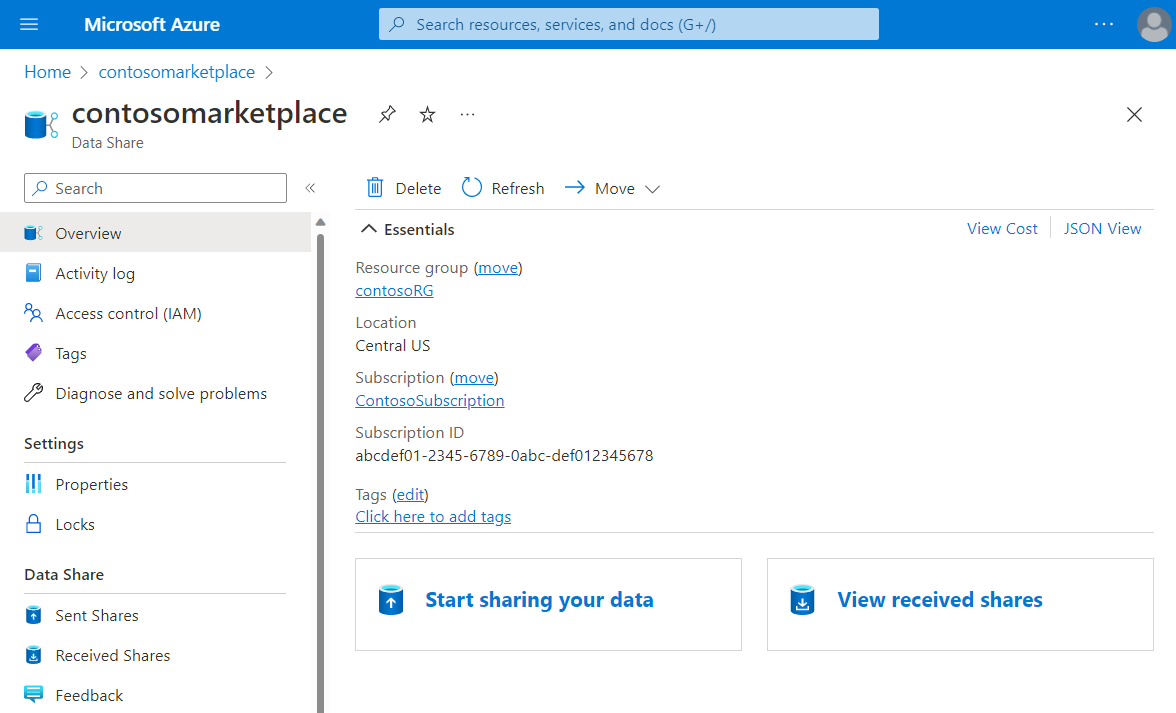
Selecteer Beginnen met het delen van uw gegevens.
Selecteer Maken.
Vul de details in voor uw share. Geef een naam, type share, beschrijving van de share-inhoud en gebruiksvoorwaarden (optioneel) op.
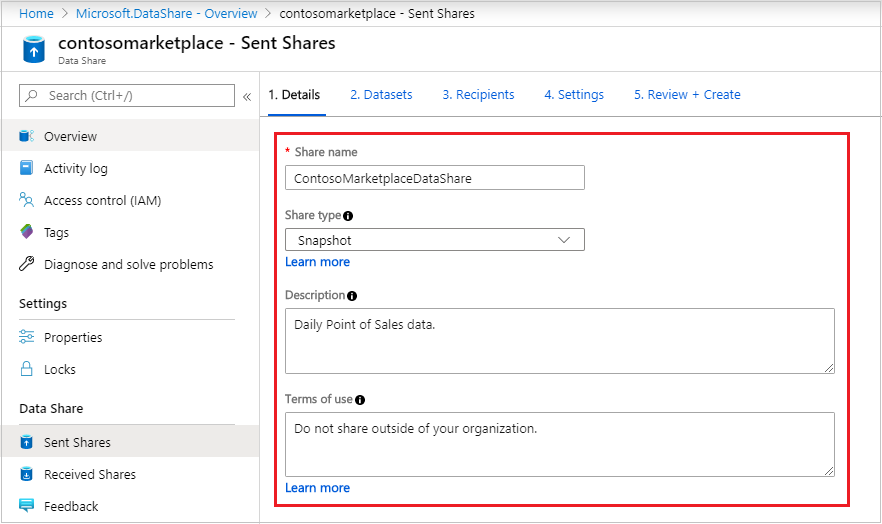
Selecteer Doorgaan.
Selecteer Gegevenssets toevoegen om gegevenssets toe te voegen aan de share.
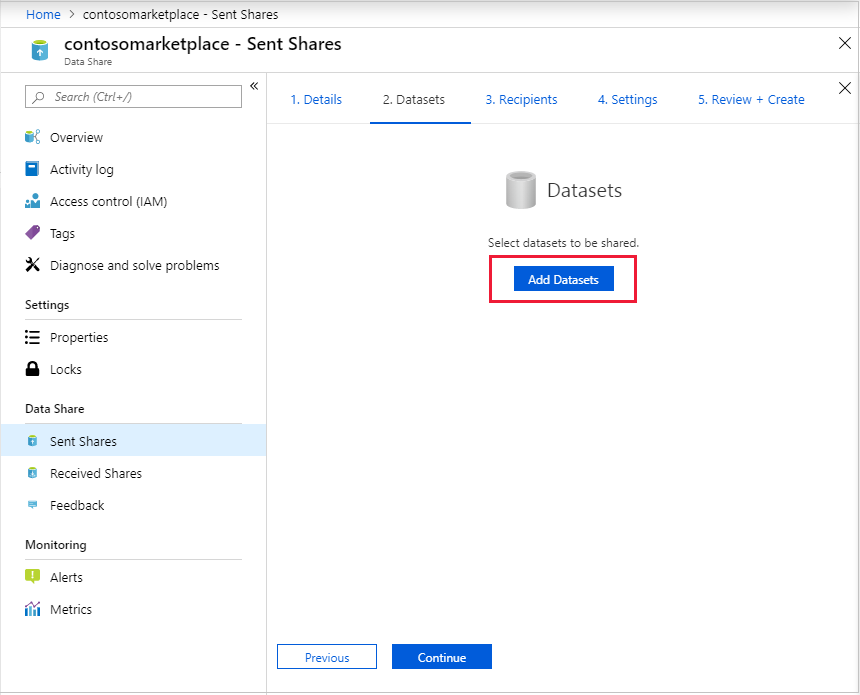
Selecteer het type gegevensset dat u wilt toevoegen. Er is een andere lijst met gegevenssettypen, afhankelijk van het type share (momentopname of in-place) dat u in de vorige stap hebt geselecteerd.
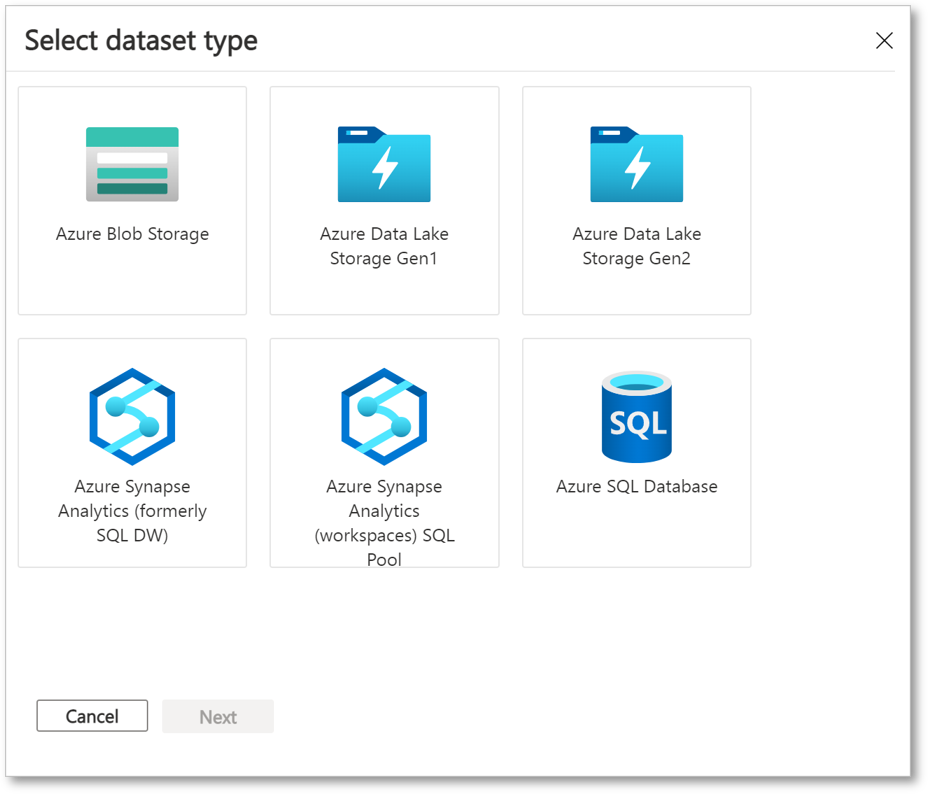
Selecteer uw SQL-server of Synapse-werkruimte. Als u Microsoft Entra-verificatie gebruikt en het selectievakje Toestaan dat Data Share het bovenstaande SQL-script 'gebruiker maken' namens mij uitvoert, schakelt u het selectievakje in. Als u SQL-verificatie gebruikt, geeft u referenties op en controleert u of u de vereisten hebt gevolgd, zodat u over machtigingen beschikt.
Selecteer Volgende om naar het object te gaan dat u wilt delen en selecteer Gegevenssets toevoegen. U kunt tabellen en weergaven selecteren in Azure SQL Database en Azure Synapse Analytics (voorheen Azure SQL DW) of tabellen uit een toegewezen SQL-pool van Azure Synapse Analytics (werkruimte).
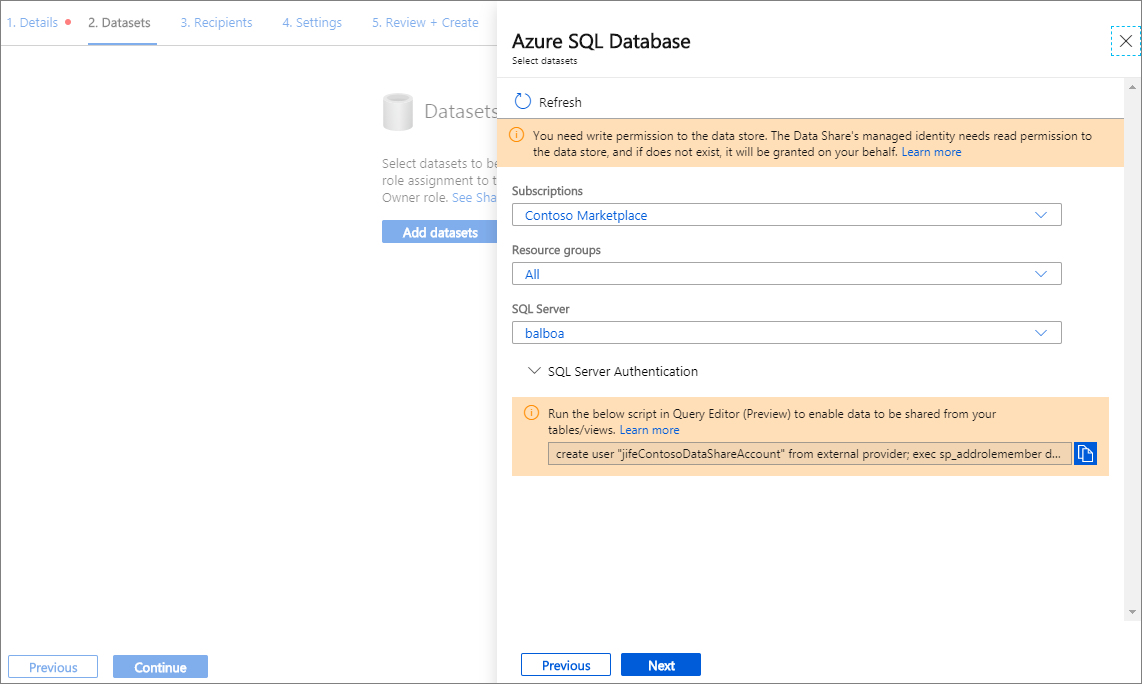
Voer op het tabblad Ontvangers de e-mailadressen in van uw gegevensgebruiker door + Ontvanger toevoegen te selecteren. Het e-mailadres moet de azure-aanmeldings-e-mail van de geadresseerde zijn.
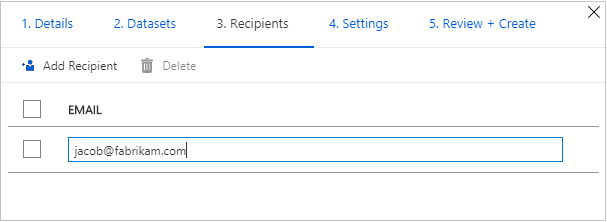
Selecteer Doorgaan.
Als u het type share momentopname hebt geselecteerd, kunt u het momentopnameschema configureren om updates van uw gegevens naar uw gegevensgebruiker te sturen.
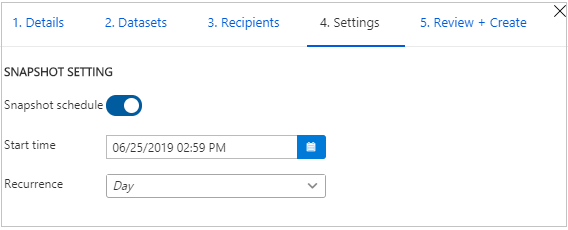
Selecteer een begintijd en een herhalingsinterval.
Selecteer Doorgaan.
Controleer op het tabblad Beoordelen en maken de inhoud, instellingen, ontvangers en synchronisatie-instellingen van uw pakket. Selecteer Maken.
Uw Azure Data Share is nu gemaakt en de ontvanger van uw Data Share kan nu uw uitnodiging accepteren.
Vereisten voor het ontvangen van gegevens
Voordat u een uitnodiging voor een gegevensshare kunt accepteren, moet u uw omgeving voorbereiden.
Controleer of alle vereisten zijn voltooid voordat u een uitnodiging voor een gegevensshare accepteert:
- Azure-abonnement: Als u geen Azure-abonnement hebt, maakt u een gratis account voordat u begint.
- Een Data Share-uitnodiging: een uitnodiging van Microsoft Azure met een onderwerp met de titel 'Azure Data Share-uitnodiging van yourdataprovider@domain.com'.
- Registreer de Microsoft.DataShare-resourceprovider in het Azure-abonnement waar u een Data Share-resource en het Azure-abonnement maakt waar uw Azure-doelgegevensarchieven zich bevinden.
- U hebt een resource in Azure nodig om de gedeelde gegevens op te slaan. U kunt dit soort resources gebruiken:
Er zijn ook vereisten voor de resource waar de ontvangen gegevens worden opgeslagen. Selecteer uw resourcetype en volg de stappen:
- Vereisten voor Azure Storage
- Vereisten voor Azure SQL Database of Azure Synapse Analytics (voorheen Azure SQL DW)
- Vereisten voor SQL-pools van Azure Synapse Analytics (werkruimte)
Vereisten voor doelopslagaccount
Als u ervoor kiest om gegevens te ontvangen in Azure Storage, moet u deze vereisten voltooien voordat u een gegevensshare accepteert:
- Een Azure Storage-account.
- Machtiging voor schrijven naar het opslagaccount: Microsoft.Storage/storageAccounts/write. Deze machtiging maakt onderdeel uit van de rol Inzender.
- Machtiging voor het toevoegen van roltoewijzing van de beheerde identiteit van de Data Share-resource aan het opslagaccount: deze is aanwezig in Microsoft.Authorization/roltoewijzingen/schrijven. Deze machtiging maakt onderdeel uit van de rol Eigenaar.
Vereisten voor het ontvangen van gegevens in Azure SQL Database of Azure Synapse Analytics (voorheen Azure SQL DW)
Voor een SQL-server waar u de Microsoft Entra-beheerder van de SQL-server bent, moet u deze vereisten voltooien voordat u een gegevensshare accepteert:
- Een Azure SQL Database of Azure Synapse Analytics (voorheen Azure SQL DW).
- Machtiging voor schrijven naar de databases op SQL Server: Microsoft.Sql/servers/databases/write. Deze machtiging maakt onderdeel uit van de rol Inzender.
- Toegang tot SQL Server Firewall:
- Navigeer in Azure Portal naar uw SQL-server. Selecteer Firewalls en virtuele netwerken in de linkernavigatiebalk.
- Selecteer Ja als u Azure-services en -resources toegang wilt geven tot deze server.
- Selecteer +CLIENT-IP toevoegen. Het IP-adres van de client kan worden gewijzigd, dus mogelijk moet u uw client-IP opnieuw toevoegen wanneer u gegevens deelt vanuit de portal.
- Selecteer Opslaan.
Voor een SQL-server waar u niet de Microsoft Entra-beheerder bent, moet u deze vereisten voltooien voordat u een gegevensshare accepteert:
U kunt de stapsgewijze demovideo of de onderstaande stappen volgen om vereisten te configureren.
Een Azure SQL Database of Azure Synapse Analytics (voorheen Azure SQL DW).
Machtiging voor het schrijven naar databases op de SQL-server: Microsoft.Sql/servers/databases/write. Deze machtiging maakt onderdeel uit van de rol Inzender.
Machtiging voor de beheerde identiteit van de Data Share-resource voor toegang tot de Azure SQL Database of Azure Synapse Analytics:
Navigeer in Azure Portal naar de SQL-server en stel uzelf in als de Microsoft Entra-Beheer.
Verbinding maken naar de Azure SQL Database/Data Warehouse met behulp van de Power Query-editor of SQL Server Management Studio met Microsoft Entra-verificatie.
Voer het volgende script uit om de beheerde Data Share-identiteit toe te voegen als db_datareader, db_datawriter, db_ddladmin.
create user "<share_acc_name>" from external provider; exec sp_addrolemember db_datareader, "<share_acc_name>"; exec sp_addrolemember db_datawriter, "<share_acc_name>"; exec sp_addrolemember db_ddladmin, "<share_acc_name>";Notitie
De <share_acc_name> is de naam van uw Data Share-resource.
Toegang tot SQL Server Firewall:
- Navigeer in Azure Portal naar de SQL-server en selecteer Firewalls en virtuele netwerken.
- Selecteer Ja als u Azure-services en -resources toegang wilt geven tot deze server.
- Selecteer +CLIENT-IP toevoegen. Het IP-adres van de client kan worden gewijzigd, dus mogelijk moet u uw client-IP opnieuw toevoegen wanneer u gegevens deelt vanuit de portal.
- Selecteer Opslaan.
Vereisten voor het ontvangen van gegevens in de SQL-pool in Azure Synapse Analytics (werkruimte)
Een toegewezen SQL-pool in de Synapse Analytics-werkruimte. Het ontvangen van gegevens in een serverloze SQL-pool wordt momenteel niet ondersteund.
Machtiging voor schrijven naar de SQL-pool in synapse-werkruimte: Microsoft.Synapse/workspaces/sqlPools/write. Deze machtiging maakt onderdeel uit van de rol Inzender.
Machtiging voor de beheerde identiteit van de Data Share-resource voor toegang tot de SQL-pool van de Synapse-werkruimte:
Navigeer in Azure Portal naar de Synapse-werkruimte.
Selecteer SQL Active Directory-beheerder in het linkernavigatievenster en stel uzelf in als Microsoft Entra-beheerder.
Open Synapse Studio, selecteer Beheren in de linkernavigatiebalk. Selecteer Toegangsbeheer onder Beveiliging. Wijs uzelf de rol SQL-beheerder of werkruimtebeheerder toe.
Selecteer in Synapse Studio de optie Beheren in de linkernavigatiebalk. Voer het volgende script uit in de SQL-pool om de door de Data Share-resource beheerde identiteit toe te voegen als een 'db_datareader, db_datawriter, db_ddladmin'.
create user "<share_acc_name>" from external provider; exec sp_addrolemember db_datareader, "<share_acc_name>"; exec sp_addrolemember db_datawriter, "<share_acc_name>"; exec sp_addrolemember db_ddladmin, "<share_acc_name>";Notitie
De <share_acc_name> is de naam van uw Data Share-resource.
Firewalltoegang voor Synapse-werkruimte:
- Navigeer in Azure Portal naar de Synapse-werkruimte. Selecteer Firewalls in de linkernavigatiebalk.
- Selecteer AAN om Azure-services en -resources toegang te geven tot deze werkruimte.
- Selecteer +CLIENT-IP toevoegen. Het IP-adres van de client kan worden gewijzigd. Dit proces moet mogelijk worden herhaald wanneer u de volgende keer SQL-gegevens deelt vanuit De Azure-portal.
- Selecteer Opslaan.
Gedeelde gegevens ontvangen
Uitnodiging openen
U kunt een uitnodiging openen via e-mail of rechtstreeks vanuit Azure Portal.
Als u een uitnodiging via e-mail wilt openen, schakelt u uw Postvak IN in voor een uitnodiging van uw gegevensprovider. De uitnodiging is van Microsoft Azure en heeft de titel Azure Data Share-uitnodiging van yourdataprovider@domain.com. Selecteer Uitnodiging weergeven om uw uitnodiging in Azure weer te geven.
Als u rechtstreeks vanuit Azure Portal een uitnodiging wilt openen, zoekt u naar Data Share-uitnodigingen in Azure Portal, waarmee u naar de lijst met Data Share-uitnodigingen gaat.
Als u een gastgebruiker voor een tenant bent, moet u uw e-mailadres voor de tenant verifiëren voordat u een Data Share-uitnodiging voor de eerste keer bekijkt. Na verificatie is uw e-mail 12 maanden geldig.
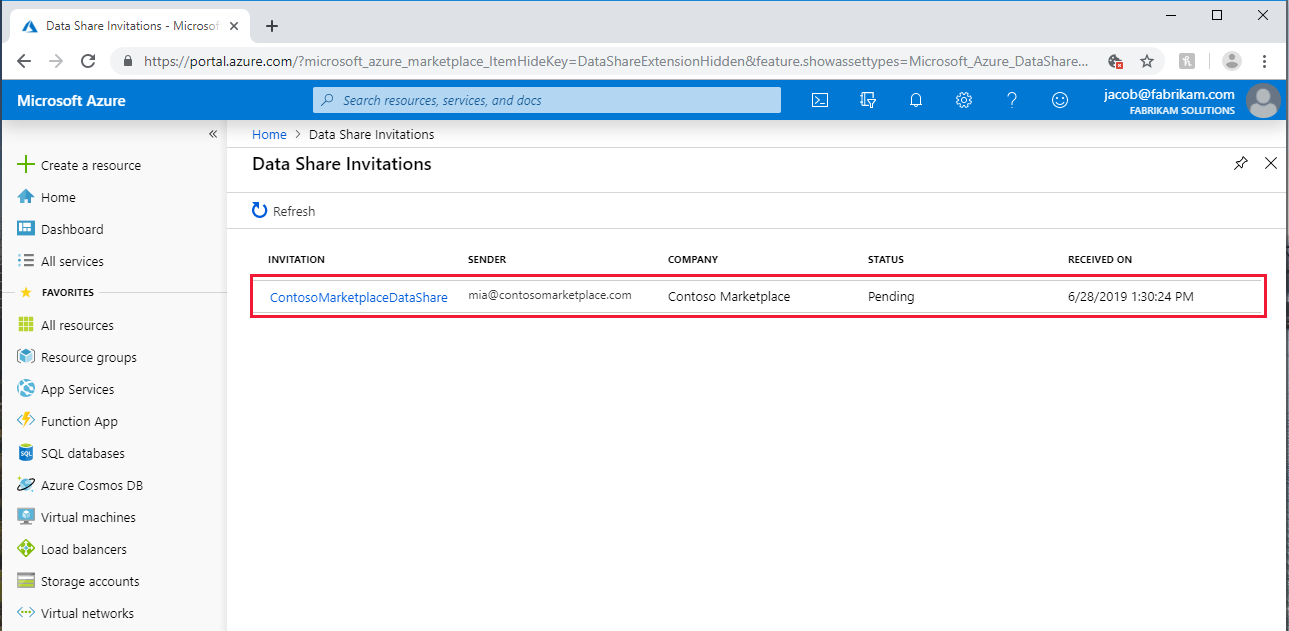
Selecteer vervolgens de share die u wilt weergeven.
Uitnodiging accepteren
Zorg ervoor dat u alle velden controleert, met inbegrip van de Gebruiksvoorwaarden. Als u akkoord gaat met de gebruiksvoorwaarden, moet u het vakje inschakelen om aan te geven dat u akkoord gaat.
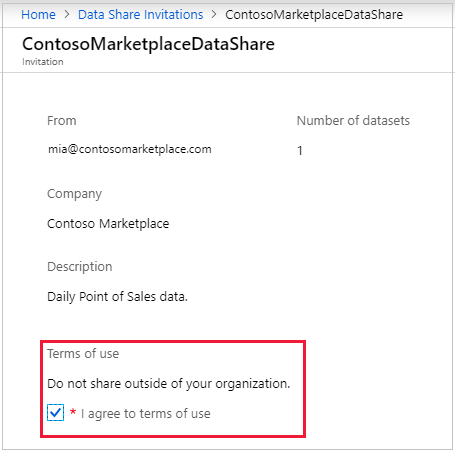
Selecteer onder Data Share-doelaccount het abonnement en de resourcegroep waarin u de Data Share-gegevens wilt implementeren.
Selecteer voor het veld Data Share-account de optie Nieuwe maken als u geen bestaand Data Share-account hebt. Anders selecteert u een bestaand Data Share-account waarin u de informatie uit uw gegevensshare wilt accepteren.
Voor het veld Naam van ontvangen share kunt u de standaardwaarde die is opgegeven door de gegevens opgeven, laten staan of een nieuwe naam opgeven voor de ontvangen share.
Zodra u akkoord bent gegaan met de gebruiksvoorwaarden en een Data Share-account hebt opgegeven voor het beheren van de ontvangen share, selecteert u Accepteren en configureren. Er wordt een shareabonnement gemaakt.

Als u de uitnodiging niet wilt accepteren, selecteert u Weigeren.
Ontvangen share configureren
Volg de onderstaande stappen om te configureren waar u gegevens wilt ontvangen.
Selecteer het tabblad Gegevenssets. Schakel het selectievakje in naast de gegevensset waaraan u een bestemming wilt toewijzen. Selecteer + Toewijzen aan doel om een doelgegevensarchief te kiezen.
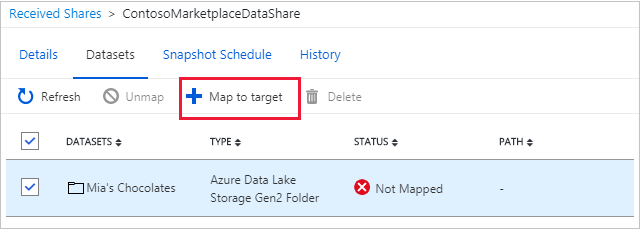
Selecteer de doelresource om de gedeelde gegevens op te slaan. Alle gegevensbestanden of tabellen in het doelgegevensarchief met hetzelfde pad en dezelfde naam worden overschreven. Als u gegevens ontvangt in een SQL-archief en het selectievakje Gegevensshare toestaan om het bovenstaande SQL-script voor het maken van een gebruiker namens mij uit te voeren, schakelt u het selectievakje in. Anders volgt u de instructies in de vereisten om het script uit te voeren, weergegeven op het scherm. Hiermee krijgt u schrijfmachtigingen voor Data Share-resources voor uw doel-SQL-database.
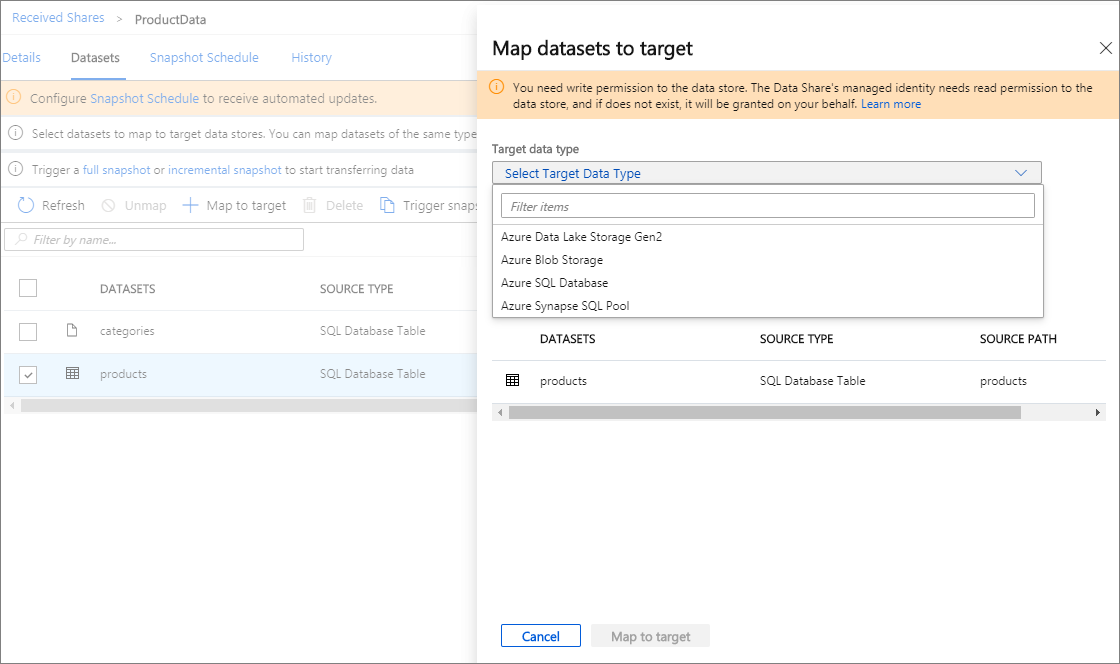
Als de gegevensprovider voor het delen van momentopnamen een schema voor momentopnamen heeft gemaakt om regelmatige updates voor de gegevens te bieden, kunt u ook het schema voor momentopnamen inschakelen door het tabblad Momentopnameplanning in te schakelen. Schakel het selectievakje naast het schema voor momentopnamen in en selecteer + Inschakelen.
Notitie
De eerste geplande momentopname begint binnen één minuut van de planningstijd en de volgende momentopnamen worden binnen enkele seconden van de geplande tijd gestart.
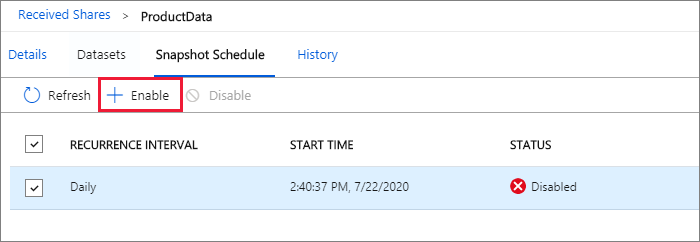
Een momentopname activeren
Deze stappen zijn alleen van toepassing bij delen op basis van momentopnamen.
U kunt een momentopname activeren door Momentopname activeren te selecteren op het tabblad Details. Hier kunt u een volledige momentopname van uw gegevens activeren. Als dit de eerste keer is dat u gegevens van uw gegevensprovider ontvangt, selecteert u volledige kopie. Wanneer een momentopname wordt uitgevoerd, worden de volgende momentopnamen pas gestart als de vorige is voltooid.
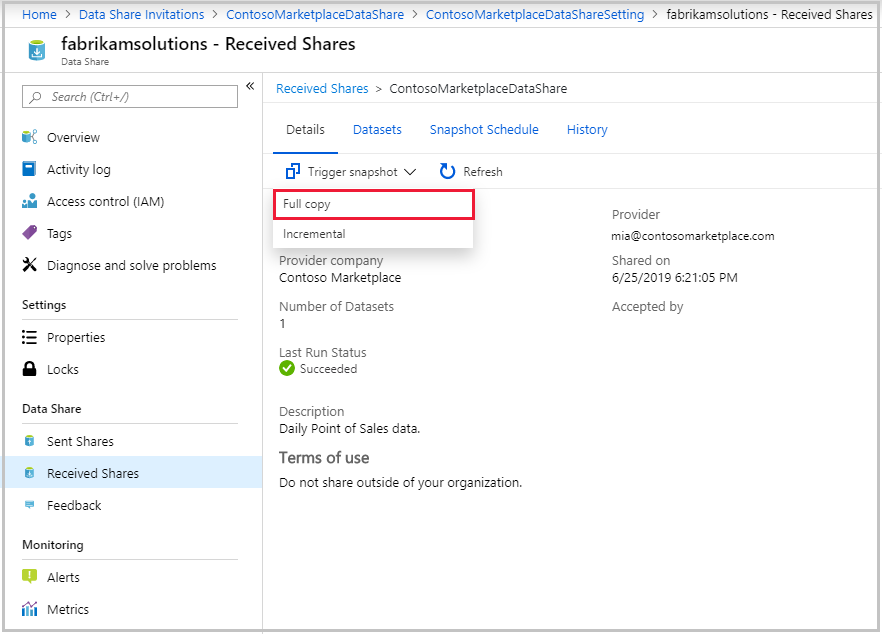
Wanneer de status van de laatste uitvoering Geslaagd is, gaat u naar het doelgegevensarchief om de ontvangen gegevens te bekijken. Selecteer Gegevenssets en selecteer de koppeling in het doelpad.
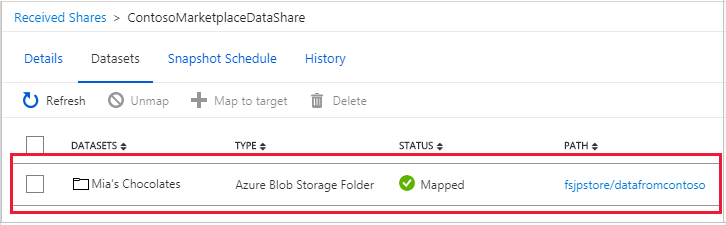
Historie weergeven
Deze stap geldt alleen voor delen op basis van momentopnamen. Als u de geschiedenis van uw momentopnamen wilt bekijken, selecteert u het tabblad Geschiedenis . Hier vindt u de geschiedenis van alle momentopnamen die de afgelopen 30 dagen zijn gegenereerd.
Prestaties van momentopnamen
De prestaties van SQL-momentopnamen worden beïnvloed door veel factoren. Het wordt altijd aanbevolen om uw eigen prestatietests uit te voeren. Hieronder ziet u enkele voorbeelden van factoren die van invloed zijn op de prestaties.
- Invoer-/uitvoerbewerkingen voor bron- of doelgegevensopslag per seconde (IOPS) en bandbreedte.
- Hardwareconfiguratie (bijvoorbeeld vCores, geheugen, DWU) van de bron- en doel-SQL-gegevensopslag.
- Gelijktijdige toegang tot de bron- en doelgegevensarchieven. Als u meerdere tabellen en weergaven uit hetzelfde SQL-gegevensarchief deelt of meerdere tabellen en weergaven in hetzelfde SQL-gegevensarchief ontvangt, worden de prestaties beïnvloed.
- Netwerkbandbreedte tussen de bron- en doelgegevensarchieven en de locatie van bron- en doelgegevensarchieven.
- Grootte van de tabellen en weergaven die worden gedeeld. Delen van SQL-momentopnamen maakt een volledige kopie van de hele tabel. Als de grootte van de tabel in de loop van de tijd toeneemt, duurt het langer om een momentopname te maken.
Voor grote tabellen waarin incrementele updates gewenst zijn, kunt u updates exporteren naar het opslagaccount en de mogelijkheid voor incrementeel delen van het opslagaccount gebruiken voor snellere prestaties.
Problemen met momentopnamen oplossen
De meest voorkomende oorzaak van een momentopnamefout is dat Data Share niet gemachtigd is voor de bron- of doelgegevensopslag. Als u Data Share toestemming wilt geven voor de bron of het doel van Azure SQL Database of Azure Synapse Analytics (voorheen Azure SQL DW), moet u het opgegeven SQL-script uitvoeren wanneer u verbinding maakt met de SQL-database met behulp van Microsoft Entra-verificatie. Raadpleeg momentopnamefouten oplossen om andere fouten met sql-momentopnamen op te lossen.
Volgende stappen
U hebt geleerd hoe u gegevens kunt delen en ontvangen van SQL-bronnen met behulp van de Azure Data Share-service. Ga verder met ondersteunde gegevensarchieven voor meer informatie over delen vanuit andere gegevensbronnen.